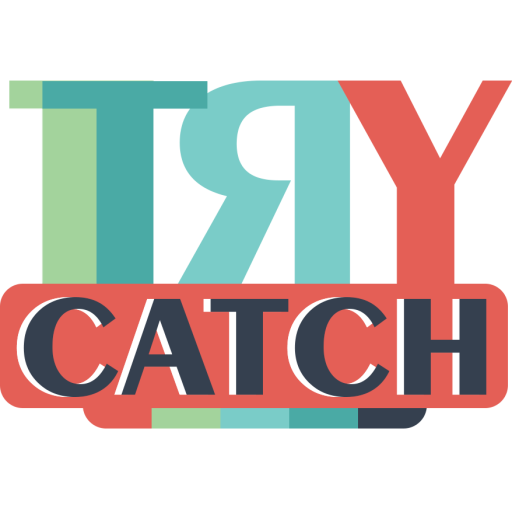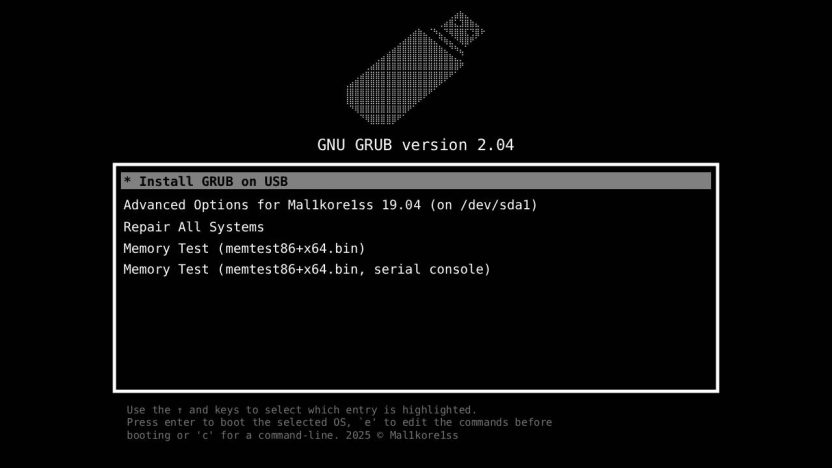Ön Gereksinimler
En az 1GB kapasiteli bir USB sürücü.
gdisk'i yükleme
Ben bu derste UEFI kullanacağım. Ancak MBR kullanacaksanız fdisk'e ihtiyacınız var. Dağıtım paket yöneticinizde hem gdisk hem de fdisk kurulum komutlarını bulabilirsiniz.
| Dağıtım | Komut (gdisk) | Komut (fdisk) |
| Debian/Ubuntu | sudo apt install gdisk | sudo apt install fdisk |
| Kemer | sudo pacman -S extra/gptfdisk | sudo pacman -S util-linux |
| Fedora | sudo dnf install gdisk | sudo dnf install util-linux |
| Gentoo | sudo emerge -ask sys-apps/ gptfdisk | sudo emerge --ask sys-apps/util-linux |
| openSUSE | sudo zypper install gdisk | sudo zypper install util-linux |
| Alpine | sudo apk gdisk ekle | sudo apk ekle fdisk |
| Geçersiz | sudo xbps-install -S gdisk | sudo xbps-install -S util-linux |
USB Sürücünüzü Bulma
Sırada Grub'u yüklemek için USB sürücümüzü bulacağız. Bunu yazarak yapabiliriz lsblk herhangi bir terminale girdiğinizde, mevcut tüm diskleri listeleyecektir.
Örnek çıktı:
İSİM MAJ:MIN RM BOYUT RO TİP MONTAJ NOKTALARI
sda 8:0 0 1.8T 0 disk
└─sda1 8:1 0 1.8T 0 parça
sdb 8:16 0 931.5G 0 disk
└─sdb1 8:17 0 931.5G 0 parça
sdc 8:32 1 29.8G 0 disk
├─sdc1 8:33 1 29.8G 0 parça /run/media/mal1kore1ss/FBB0-9D0B
└─sdc2 8:34 1 6M 0 parça
zram0 253:0 0 4G 0 disk [SWAP]
nvme0n1 259:0 0 232.9G 0 disk
├─nvme0n1p1 259:1 0 1G 0 parça /boot
└─nvme0n1p2 259:2 0 231.9G 0 parça /Benim durumumda USB sürücüsü sdc. USB sürücünüz sdX olarak görünecektir. Sizin durumunuzda X'in farklı olduğunu unutmayın.
Bölümleme
USB sürücümüzü bulduk, şimdi onu bölümlere ayırabiliriz. USB sürücünüzü hem gdisk hem de fdisk kullanarak bölümlemek için aşağıdaki adımları uygulayabilirsiniz.
gdisk kullanarak bölümleme
Eğer gdisk kullanacaksanız sadece şunu yazmanız yeterlidir sudo gdisk /dev/sdX terminalinize. (X harfini değiştirmeyi unutmayın)
Bundan sonra gdisk'in içindeyiz, şimdi bölümlemeye başlayabiliriz. Bölümleme şu şekilde yapılır n Komuta.
Ancak bazı bölümler varsa, bunları silmemiz gerekebilir. Bölümleri silme işlemi d komutu. Sadece gidip bölüm numaralarını silebilirsiniz.
Bundan sonra nihayet yeni bölümler oluşturmaya başlayabiliriz, sadece şunu yazın n terminalinizde, bölüm numarasını değiştirebilirsiniz.
İlk sektöre dokunmayın, orayı boş bırakmamız gerekiyor.
Son sektörü 1G olarak ayarlayın, tip için EF00 yapın.
Eğer bunları yaptıysanız, bu değişiklikleri USB sürücünüze yazabilirsiniz. w Komuta.
fdisk kullanarak bölümleme
Eğer gdisk kullanacaksanız sadece şunu yazmanız yeterlidir sudo fdisk /dev/sdX terminalinize.
(X harfini değiştirmeyi unutmayın)
Bundan sonra fdisk'in içindeyiz, şimdi bölümlemeye başlayabiliriz. Bölümleme şu şekilde yapılır n Komuta.
Ancak bazı bölümler varsa, bunları silmemiz gerekebilir. Bölümleri silme işlemi d komutu. Sadece gidip bölüm numaralarını silebilirsiniz.
Bundan sonra nihayet yeni bölümler oluşturmaya başlayabiliriz, sadece şunu yazın n terminalinizde, bölüm numarasını değiştirebilirsiniz.
İlk sektöre dokunmayın, orayı boş bırakmamız gerekiyor.
Son sektörü 1G olarak ayarlayın, tip için 1 yapın.
Eğer bunları yaptıysanız, bu değişiklikleri USB sürücünüze yazabilirsiniz. w Komuta.
ESP'nin Biçimlendirilmesi
Şimdi ESP'yi biçimlendirmeye hazırız.
Sadece yazmanız yeterli sudo mkfs.fat -F 32 /dev/sdX1
(X harfini değiştirmeyi unutmayın)
USB sürücüsünü takma ve Grub'u yükleme
USB sürücülerimizi ESP'ye bağlayacağız. Sonra üzerine Grub'u yükleyeceğiz.
Şu komutu çalıştırabiliriz sudo mount /dev/sdX1 /mnt USB sürücümüzü bağlamak için /mntAncak bağlama noktasını istediğiniz yere değiştirebilirsiniz. Ancak başka bir bağlama noktası kullanacaksanız, sonraki komutlar için bağlama noktalarını düzenlemeniz gerekir.
(X harfini değiştirmeyi unutmayın)
Grub'u Usb sürücüsüne yükleme
Artık Grub'u Usb sürücümüze yükleyebiliriz. Hem MBR hem de UEFI için verdiğim komutu çalıştırabilirsiniz.
MBR için:
sudo grub-install --target=i386-pc --boot-directory=/mnt/usb/boot /dev/sdX(MBR için bölüm numarasını kullanmayın, /dev/sdc gibi tüm aygıtı kullanın)
UEFI için :
sudo grub-install --target=x86_64-efi --efi-directory=/mnt --bootloader-id=GRUB --çıkarılabilirGrub Yapılandırmasının Oluşturulması
Bu en önemli adımdır, bir grub.cfg dosyasına ihtiyacımız var, aksi takdirde işletim sistemimize önyükleme yapamayız. Her şeyden önce oluşturmamız gereken yemek dizin.
MBR için:
sudo mkdir -p /mnt/usb/boot/grubUEFI için :
sudo mkdir -p /mnt/EFI/grubŞimdi Grub yapılandırmamızı oluşturmaya hazırız. Yapılandırmayı oluşturmak için aşağıdaki komutu çalıştırabilirsiniz.
MBR için:
sudo grub-mkconfig -o /mnt/usb/boot/grub/grub.cfgUEFI için :
sudo grub-mkconfig -o /mnt/EFI/grub/grub.cfgBunları doğru bir şekilde yaptıysanız, Grub'u bir USB sürücüye başarıyla yüklediniz demektir.
ile doğru olup olmadığını kontrol edebilirsiniz. ağaç paketine sahipseniz veya sadece ls.
UEFI için Örnek Çıktılar :
ağaç
/mnt/
└── EFI
├── ÇİZME
│ └── BOOTX64.EFI
└── yemek
└── grub.cfgls -r
/mnt/:
EFI
/mnt/EFI:
ÇİZME yemek
/mnt/EFI/BOOT:
BOOTX64.EFI
/mnt/EFI/grub:
grub.cfgSaygılarımla, Mal1koRe1ss.